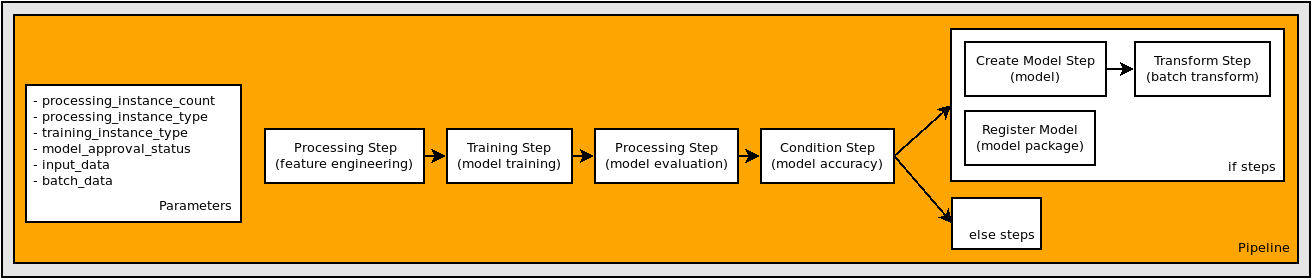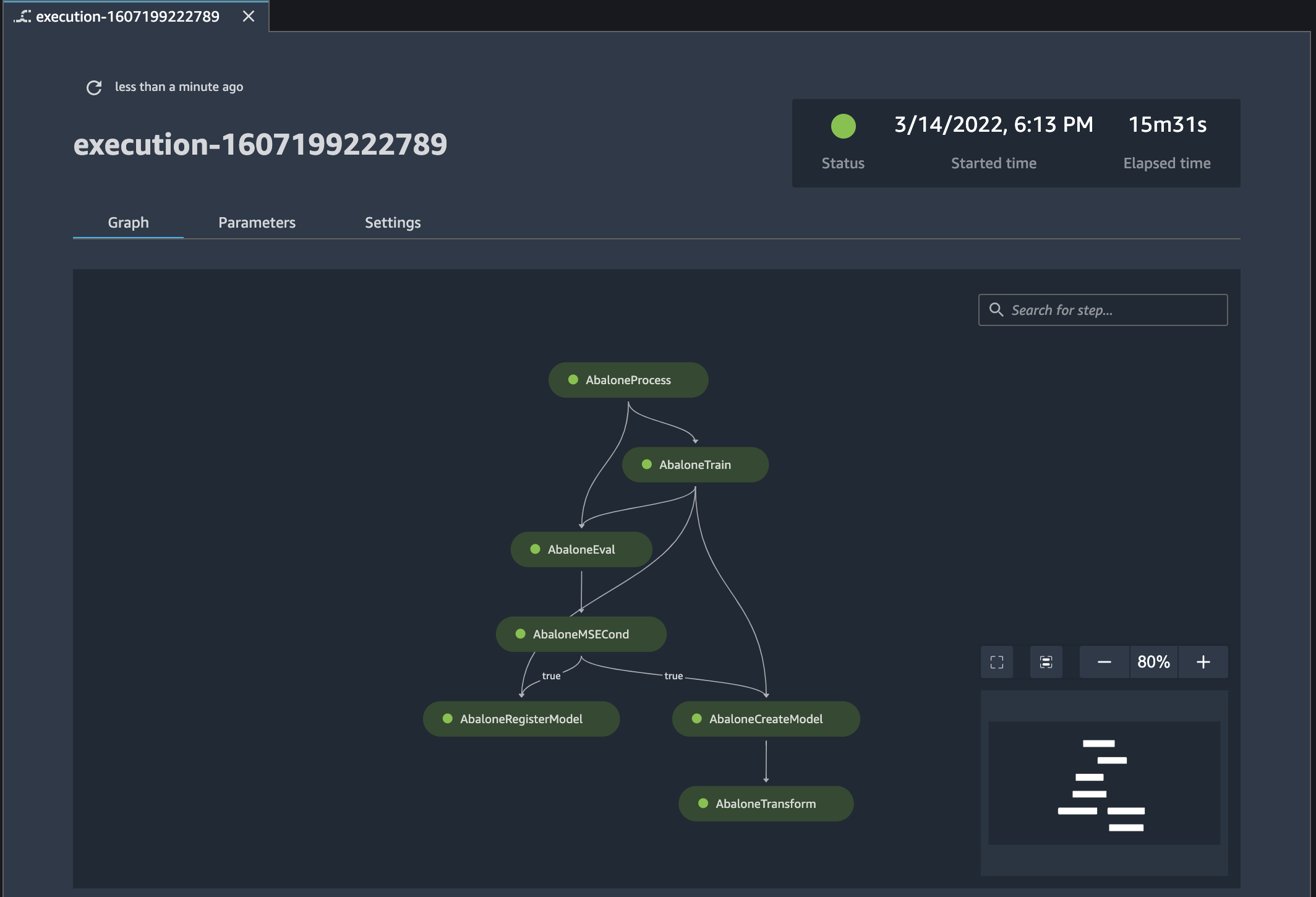Terjemahan disediakan oleh mesin penerjemah. Jika konten terjemahan yang diberikan bertentangan dengan versi bahasa Inggris aslinya, utamakan versi bahasa Inggris.
Lacak garis keturunan pipa
Dalam tutorial ini, Anda menggunakan Amazon SageMaker Studio untuk melacak garis keturunan Amazon SageMaker AI MLPipeline.
Pipeline ini dibuat oleh notebook Orchestrating Jobs with Amazon SageMaker Model Building Pipelines di repositori contoh Amazon. SageMaker GitHub Untuk informasi rinci tentang bagaimana pipa dibuat, lihatMendefinisikan Alur.
Pelacakan garis keturunan di Studio berpusat di sekitar grafik asiklik terarah (DAG). DAG mewakili langkah-langkah dalam pipa. Dari DAG Anda dapat melacak garis keturunan dari langkah apa pun ke langkah lain. Diagram berikut menampilkan langkah-langkah dalam pipa. Langkah-langkah ini muncul sebagai DAG di Studio.
Untuk melacak garis keturunan pipeline di konsol Amazon SageMaker Studio, selesaikan langkah-langkah berikut berdasarkan apakah Anda menggunakan Studio atau Studio Classic.
- Studio
-
Untuk melacak garis keturunan pipa
-
Buka konsol SageMaker Studio dengan mengikuti petunjuk di Luncurkan Amazon SageMaker Studio.
-
Pada panel navigasi sebelah kiri, pilih Kebijakan.
-
(Opsional) Untuk memfilter daftar jalur berdasarkan nama, masukkan nama saluran lengkap atau sebagian di kolom pencarian.
-
Di kolom Nama, pilih nama pipeline untuk melihat detail tentang pipeline.
Pilih tab Eksekusi.
Di kolom Nama tabel Eksekusi, pilih nama eksekusi pipeline yang akan dilihat.
-
Di kanan atas halaman Eksekusi, pilih elipsis vertikal dan pilih Download pipeline definition (JSON). Anda dapat melihat file untuk melihat bagaimana grafik pipeline didefinisikan.
Pilih Edit untuk membuka Pipeline Designer.
Gunakan kontrol pengubahan ukuran dan zoom di sudut kanan atas kanvas untuk memperbesar dan memperkecil grafik, menyesuaikan grafik ke layar, atau memperluas grafik ke layar penuh.
-
Untuk melihat set data pelatihan, validasi, dan uji, selesaikan langkah berikut:
Pilih langkah Pemrosesan dalam grafik pipeline Anda.
Di bilah sisi kanan, pilih tab Ikhtisar.
Di bagian File, temukan jalur Amazon S3 ke kumpulan data pelatihan, validasi, dan pengujian.
-
Untuk melihat artefak model Anda, selesaikan langkah berikut:
Pilih langkah Pelatihan dalam grafik pipeline Anda.
Di bilah sisi kanan, pilih tab Ikhtisar.
Di bagian File, temukan jalur Amazon S3 ke artefak model.
-
Untuk menemukan paket model ARN, selesaikan langkah berikut:
Pilih langkah model Register.
Di bilah sisi kanan, pilih tab Ikhtisar.
Di bagian File, temukan ARN dari paket model.
- Studio Classic
-
Untuk melacak garis keturunan pipa
-
Masuk ke Amazon SageMaker Studio Classic. Untuk informasi selengkapnya, lihat Meluncurkan Amazon SageMaker Studio Classic.
-
Di bilah sisi kiri Studio, pilih ikon Beranda (
 ).
).
-
Di menu, pilih Pipelines.
-
Gunakan kotak Pencarian untuk memfilter daftar pipeline.
-
Pilih AbalonePipeline pipeline untuk melihat daftar eksekusi dan detail lainnya tentang pipeline.
Pilih ikon Property Inspector (
 ) di sidebar kanan untuk membuka panel TABLE PROPERTIES, di mana Anda dapat memilih properti mana yang akan dilihat.
) di sidebar kanan untuk membuka panel TABLE PROPERTIES, di mana Anda dapat memilih properti mana yang akan dilihat.
-
Pilih tab Pengaturan dan kemudian pilih Unduh file definisi saluran pipa. Anda dapat melihat file untuk melihat bagaimana grafik pipeline didefinisikan.
-
Pada tab Eksekusi, pilih baris pertama dalam daftar eksekusi untuk melihat grafik eksekusi dan detail lainnya tentang eksekusi. Perhatikan bahwa grafik cocok dengan diagram yang ditampilkan di awal tutorial.
Gunakan ikon pengubahan ukuran di sisi kanan bawah grafik untuk memperbesar dan memperkecil grafik, menyesuaikan grafik ke layar, atau memperluas grafik ke layar penuh. Untuk fokus pada bagian tertentu dari grafik, Anda dapat memilih area kosong grafik dan menyeret grafik ke tengah area itu. Sisipan di sisi kanan bawah grafik menampilkan lokasi Anda dalam grafik.
-
Pada tab Grafik, pilih AbaloneProcess langkah untuk melihat detail tentang langkah tersebut.
-
Temukan jalur Amazon S3 ke kumpulan data pelatihan, validasi, dan pengujian di tab Output, di bawah File.
Untuk mendapatkan jalur lengkap, klik kanan jalur dan kemudian pilih Salin isi sel.
s3://sagemaker-eu-west-1-acct-id/sklearn-abalone-process-2020-12-05-17-28-28-509/output/train
s3://sagemaker-eu-west-1-acct-id/sklearn-abalone-process-2020-12-05-17-28-28-509/output/validation
s3://sagemaker-eu-west-1-acct-id/sklearn-abalone-process-2020-12-05-17-28-28-509/output/test
-
Pilih AbaloneTrain langkahnya.
-
Temukan jalur Amazon S3 ke artefak model di tab Output, di bawah File:
s3://sagemaker-eu-west-1-acct-id/AbaloneTrain/pipelines-6locnsqz4bfu-AbaloneTrain-NtfEpI0Ahu/output/model.tar.gz
-
Pilih AbaloneRegisterModel langkahnya.
-
Temukan ARN dari paket model di tab Output, di bawah File:
arn:aws:sagemaker:eu-west-1:acct-id:model-package/abalonemodelpackagegroupname/2